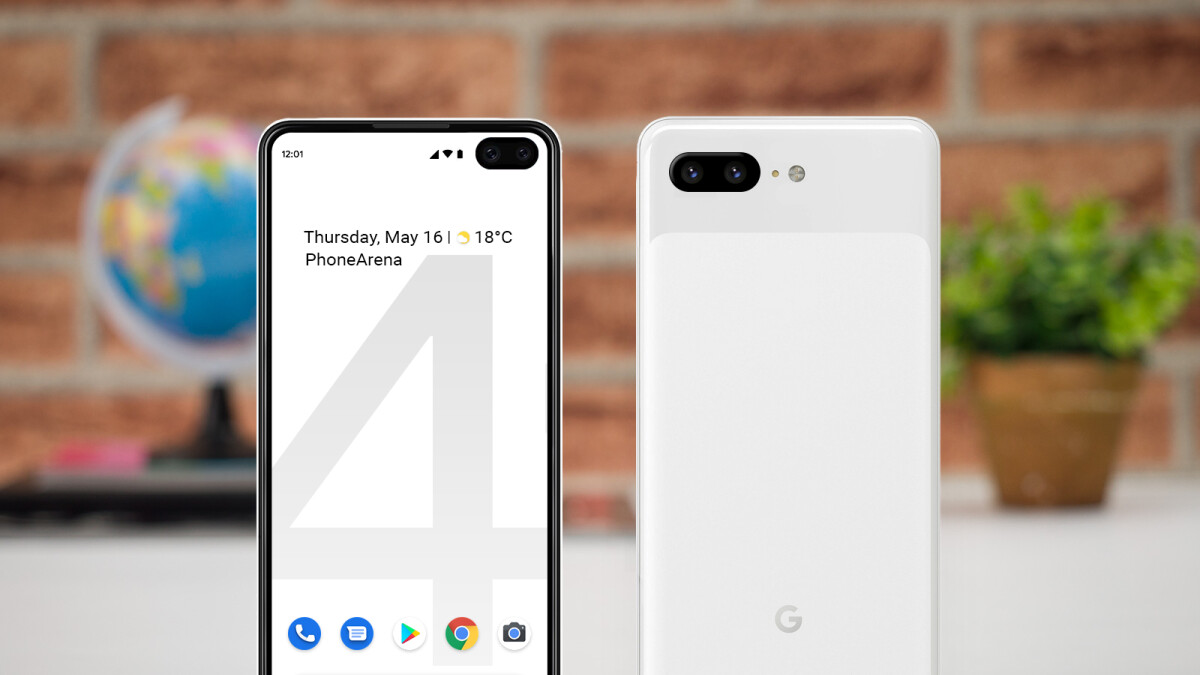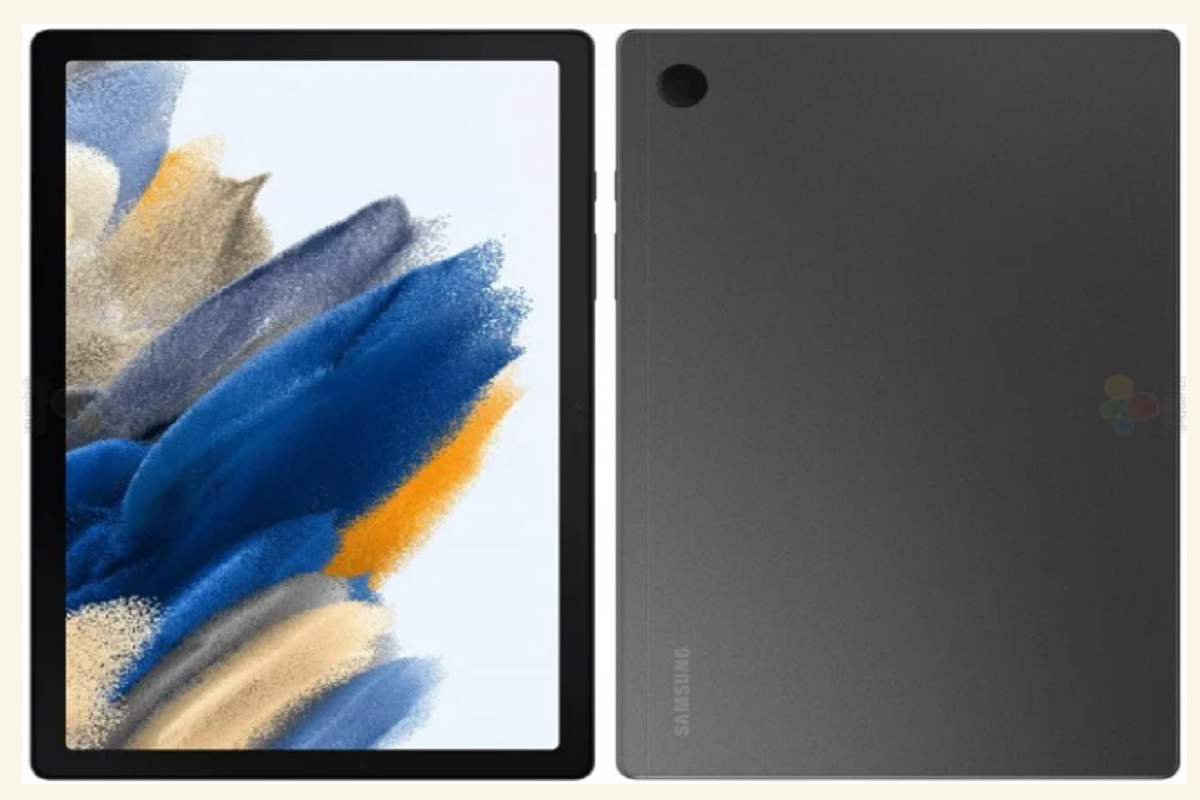Sangat mudah untuk merasa seperti setiap ponsel Android memiliki fitur yang secara drastis berbeda dan kemampuan, dan dalam beberapa hal itu benar. Membandingkan ponsel pixel dengan Samsung Galaxy S20 dengan TCL ponsel 10 seri akan mengungkapkan perbedaan besar. Tapi pada akhir hari, semua ponsel tersebut didukung oleh Android, dan pada intinya, memiliki fitur yang sama.

Beberapa di antaranya tersembunyi. Ambil aplikasi layar terpisah sebagai contoh. Bukan hanya bisa bermimpi bagi pengguna iPhone untuk menggunakan dua aplikasi pada saat yang sama tidak, tapi itu juga benar-benar berguna dan dibangun ke dalam ponsel Android Anda. Anda hanya perlu tahu di mana mencarinya. Salah satu favorit saya fitur tersembunyi disebut Smart Lock, sebuah alat yang membuat ponsel tidak terkunci ketika saya di rumah, kemudian beralih kembali ke membutuhkan sidik jari atau kode PIN saat aku pergi. Ini sangat nyaman.
Perlu diingat, Semua fitur yang kami bahas di bawah ini mungkin tidak terlihat atau bekerja persis sama pada setiap ponsel, dan itu karena produsen perangkat Android yang berbeda seperti menggunakan antarmuka yang unik dari saingan mereka. Saran kami? Gunakan bilah pencarian di bagian atas aplikasi setelan jika Anda kesulitan menemukan fitur.
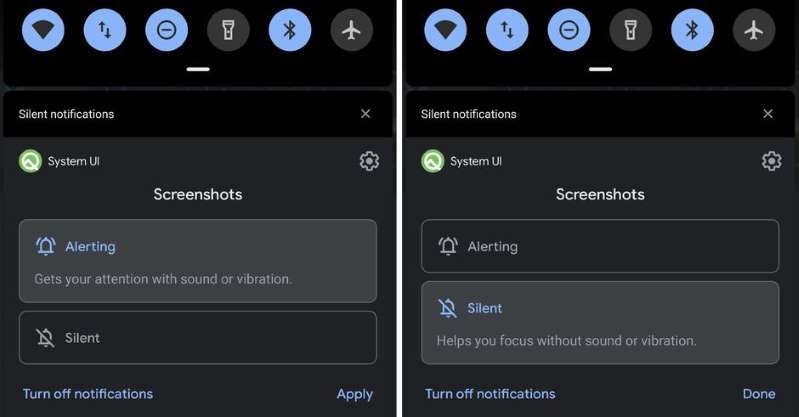
Jangan khawatir, karena notifikasi bisa menunggu
Lelah setiap pemberitahuan yang menyebabkan ponsel Anda Bleep atau Boop? Beri tahu ponsel Android Anda ketika Anda menginginkan sebuah aplikasi untuk memberikan peringatan diam dengan cara menekan lama pada peringatan sampai Anda memicu prompt, menanyakan apakah Anda ingin pemberitahuan ditandai sebagai Alert atau Silent.
Alert akan memungkinkan pemberitahuan aplikasi untuk memutar suara dan muncul di layar kunci, sementara diam akan membisukan peringatan, tapi masih membuatnya terlihat di papan pemberitahuan Anda.
Menambahkan keterangan ke video atau podcast apa pun
Live caption adalah fitur yang mengesankan, namun relatif baru yang perlahan-lahan membuat jalan ke lebih banyak perangkat. Ketika aktif, ia menambahkan keterangan real-time untuk setiap video, podcast atau catatan suara pada ponsel Anda. Tidak masalah jika video yang Anda tonton dibisukan–Live caption akan tetap mentranskripsikannya untuk Anda.
Sejak pertama kali diumumkan tahun lalu, Google telah memperluas fitur live caption di luar jajaran ponsel pixel untuk menyertakan Galaxy S20 Samsung dan seri OnePlus 8. Tidak ada daftar resmi dari perangkat yang didukung, sejauh yang kami tahu, dan ponsel Anda harus menjalankan Android 10 agar dapat bekerja.
Untuk mengaktifkan Live caption (atau memeriksa apakah ponsel Anda didukung), buka aplikasi setelan dan Cari Live caption. Pengalihan teks langsung berada di tempat yang berbeda pada pixel 4, Galaxy S20, dan OnePlus 8.
Setelah mengaktifkan Live caption, Kapan saja Anda mulai memutar video–bahkan jika Anda membiarkan volume dimatikan-kotak hitam kecil akan muncul di layar Anda, termasuk dikte real-time dari apa pun yang dikatakan.
Ini sangat baik dilakukan dan fitur yang setiap ponsel harus memiliki, bukan hanya Android. Anda dapat mempelajari lebih lanjut tentang fitur ini, termasuk cara membatasi senonoh.
Menggunakan dua aplikasi pada saat yang sama
Salah satu fitur favorit kami di Android adalah dapat memiliki dua aplikasi di layar pada saat yang sama. Ini berguna ketika saya sedang melihat Google Doc dan mengirim email, atau ketika saya sedang mencari resep dan mengirimkan daftar bahan dalam pesan. Tapi itu tidak sepenuhnya jelas bagaimana untuk mendapatkan aplikasi dalam mode Split-Screen.
Ketuk tombol pengalih aplikasi, atau jika Anda menggunakan gerakan Android 10, gesek ke atas dari bagian bawah layar untuk memasukkan tampilan multitugas dan ketuk ikon aplikasi di bagian atas kartu atau thumbnail aplikasi yang diikuti oleh Split Screen. Aplikasi pertama akan meluncur ke bagian atas layar, dan tampilan multitasking akan mengambil bagian bawah layar Anda. Pilih aplikasi lain dari tampilan multitugas atau Luncurkan aplikasi dari homescreen atau laci aplikasi Anda. Tidak setiap aplikasi akan mendukung mode layar terpisah, dan satu-satunya cara saya dapat mengetahui untuk mengetahui apakah sebuah aplikasi kekurangan dukungan adalah hanya mencoba membukanya di layar Split.
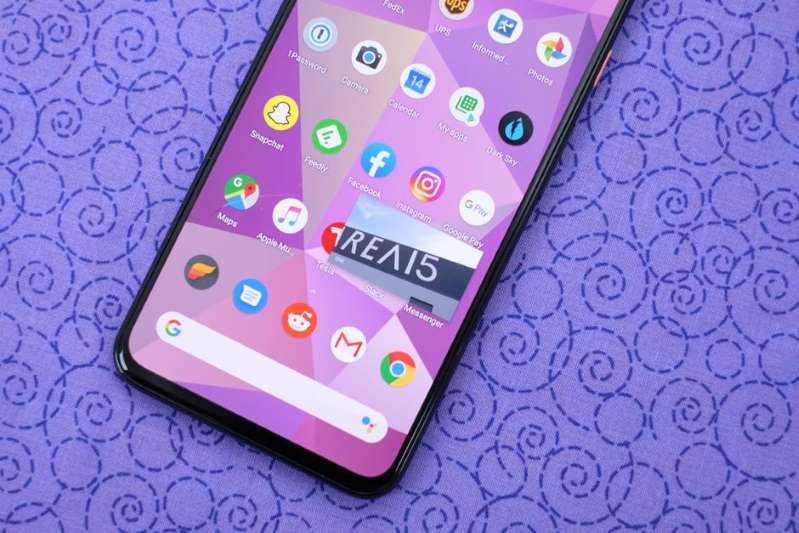
Fitur Android untuk tonton video dan jelajahi Twitter secara bersamaan
Di sepanjang ide yang sama dari aplikasi Split-Screen adalah fitur picture-in-Picture (PiP) Android. Menggunakannya tidak bisa sederhana, Anda hanya perlu tahu itu ada.
Untuk melihat daftar aplikasi yang terinstal di ponsel Anda yang mendukung fitur ini. Buka aplikasi setelan, dan Buka aplikasi & pemberitahuan > akses aplikasi khusus > gambar-dalam-gambar. Ini juga di mana Anda dapat pergi untuk menonaktifkan PiP untuk sebuah aplikasi. Misalnya, jika Anda tidak ingin Google Maps terus menampilkan arah belokan demi belokan setelah Anda meninggalkannya, dan bukan aplikasi yang sepenuhnya dimatikan.
Gunakan Smart Lock untuk menjaga agar ponsel tetap tidak terkunci saat Anda berada di rumah
Salah satu fitur tersembunyi favorit kami dapat menjauhkan Anda dari keharusan untuk memasukkan PIN atau memindai sidik jari Anda setiap kali Anda berada di rumah atau di kantor. Anda dapat mengaturnya agar ponsel tidak terkunci saat berada di lokasi tertentu. Anda juga dapat mengaturnya agar ponsel tidak terkunci saat mendeteksi bahwa Anda aktif. Seperti saat Anda berjalan di sekitar sambil menahan telepon ke wajah Anda atau berbicara melalui Bluetooth pada headphone nirkabel.
Buka pengaturan > Security > Smart Lock dan masukkan kode PIN Anda ketika diminta. Dari sana, Anda dapat memilih aspek Smart Unlock yang ingin Anda gunakan dan kapan.
Hanya perlu diingat bahwa jika Anda memiliki Smart Lock diatur untuk menjaga ponsel Anda terkunci di rumah, itu berarti siapa pun yang Anda tinggal dengan akan dapat masuk ke dalamnya.
Fitur Android untuk berbagi jaringan Wi-Fi dengan cepat dengan teman
Memberikan kata sandi jaringan Wi-Fi kepada teman atau anggota keluarga dapat merepotkan. Terutama jika itu adalah rangkaian angka dan huruf yang panjang dan rumit. Atau Anda mungkin ragu untuk menyerahkan kredensial Anda karena itu adalah password yang Anda gunakan di tempat lain. Memang, memiliki orang di atas atau mengunjungi rumah teman adalah sesuatu yang sebagian besar dari kita yang menghindari sekarang. Tapi seperti tinggal di rumah perintah mulai mengangkat, dan keadaan mulai kembali normal, itu pasti akan berguna.
Untungnya, dengan Android 10 Anda dapat menampilkan kode QR pada layar ponsel Anda yang akan memungkinkan siapa saja yang memindainya untuk terhubung ke jaringan Wi-Fi Anda.
Anda dapat memindai atau membuat kode QR pada perangkat Anda dengan membuka aplikasi pengaturan dan memilih Network > Wi-Fi. Jika Anda berbagi kredensial Jaringan, ketuk nama jaringan, lalu bagikan. Jika Anda tersambung ke jaringan Wi-Fi, ketuk ikon QR Code di samping tambahkan jaringan.
Fitur ini juga sangat berguna jika Anda menyiapkan ponsel baru dan tidak ingin melalui proses penyalinan kata sandi Anda.
Sekarang setelah Anda menguasai fitur tersembunyi Android, pastikan Anda sudah terbiasa dengan fitur Android 10. Seperti pengaturan privasi baru dan mode gelap khusus.